1. Mục đích
Có thể thực hiện sinh yêu cầu cấp giấy phép/thuê bao/đề nghị xuất hóa đơn/hợp đồng hàng loạt cho các khách hàng có nhu cầu gia hạn sản phẩm ngay trên Tab Thống kê license của SUMAN giúp tiết kiệm thời gian thao tác lập hợp đồng gia hạn, yêu cầu cấp thuê bao, xuất hóa đơn cho NV gia hạn.
2. Hướng dẫn trên phần mềm
Trên CRM/SUMAN/Nhân viên kinh doanh/tab Thống kê thuê bao/license. Chọn thuê bao muốn gia hạn, nhấn chuột phải, chọn Lập yêu cầu gia hạn chính thức.
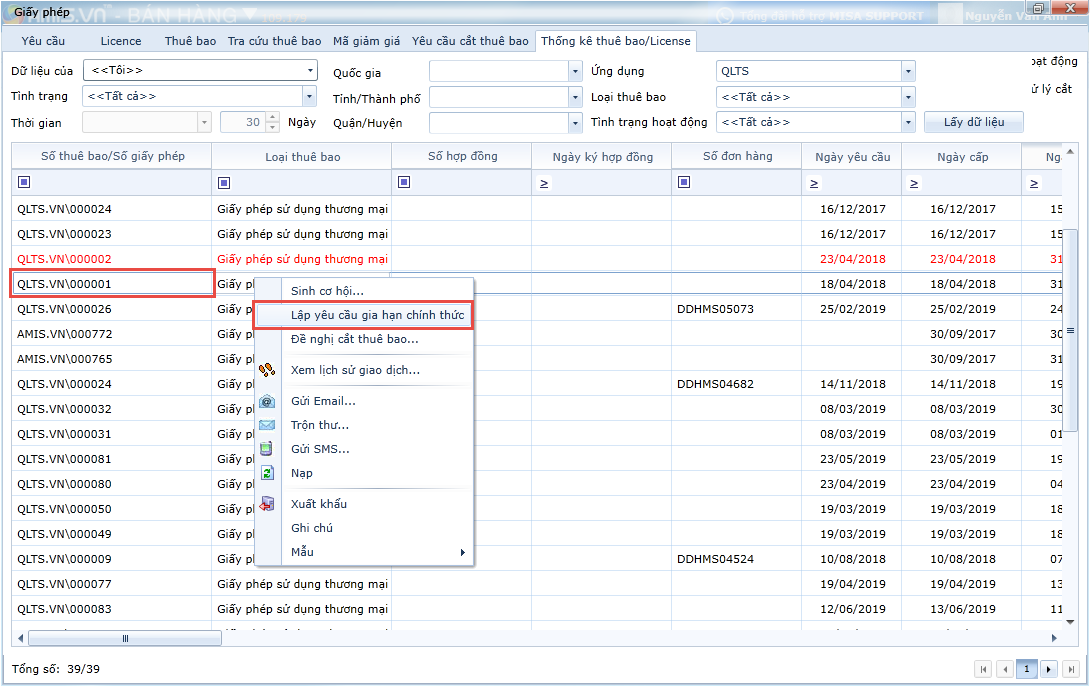
Chọn nhu cầu cần sinh Đề nghị xuất hóa đơn.
- Giao diện Sinh yêu cầu từ thống kê thuê bao/License khi chọn một thuê bao muốn gia hạn.
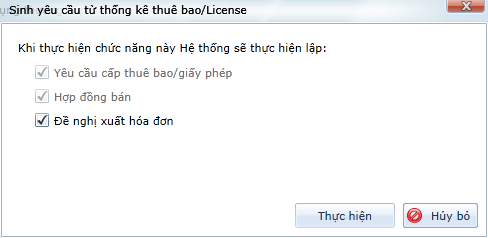
- Giao diện Sinh yêu cầu từ thống kê thuê bao/License khi chọn nhiều thuê bao muốn gia hạn.
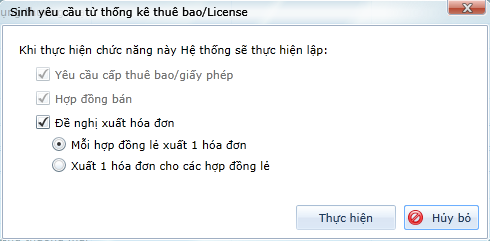
Nhấn Thực hiện.
Lưu ý: Các trường hợp không Lập được yêu cầu gia hạn chính thức.
- Nếu các thuê bao được chọn đều có trạng thái Đang xử lý cắt thì không thực hiện được chức năng Lập yêu cầu gia hạn chính thức.
- Nếu các thuê bao được chọn thuộc các sản phẩm khác nhau (ví dụ: QLTH, QLCB…) thì khi Lập yêu cầu gia hạn chính thức sẽ cảnh báo “Các GPSD/Thuê bao được chọn có Sản phẩm khác nhau. Bạn không thể thực hiện Sinh yêu cầu cấp giấy phép/thuê bao từ các GPSD/Thuê bao này được”.
- Nếu các thuê bao được chọn cùng thuộc một sản phẩm nhưng có gói sản phẩm khác nhau (ví dụ: cùng sản phẩm QLCB nhưng có cả gói ORG và SUP) thì khi Lập yêu cầu gia hạn chính thức sẽ cảnh báo “Các GPSD/Thuê bao được chọn có Gói sản phẩm khác nhau. Bạn không thể thực hiện Sinh yêu cầu cấp giấy phép/thuê bao từ các GPSD/Thuê bao được chọn”.
Bước 1: Chọn sản phẩm
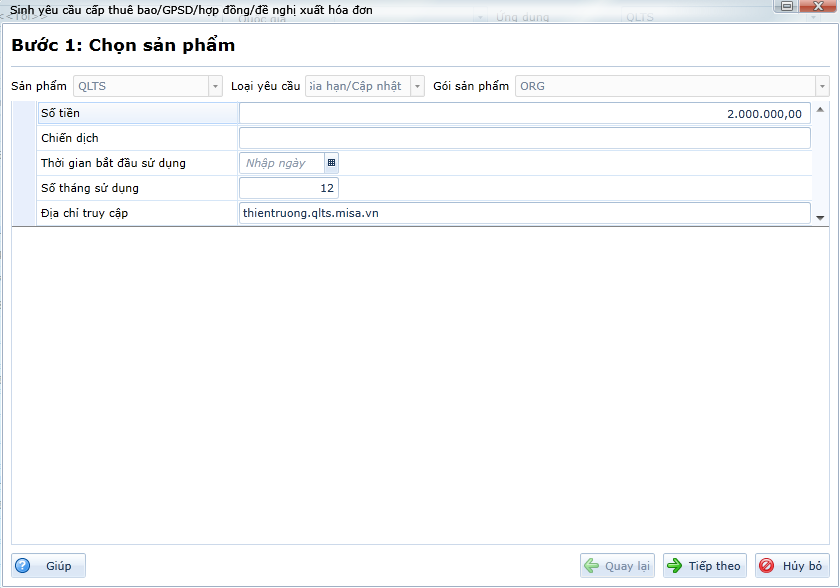
Lưu ý:
- Thông tin Sản phẩm, Loại yêu cầu chương trình sẽ tự điền và không cho phép người dùng sửa lại
- Với các sản phẩm có phân hệ (nghiệp vụ) thì nhân viên kinh doanh cần chọn nghiệp vụ và nhập thời gian muốn gia hạn
- Nếu các thuê có cùng địa chỉ truy cập thì chương trình sẽ hiển thị thông tin Địa chỉ truy cập, nếu không thì chương trình sẽ để trống, khi sang bước 2 sẽ tự động lấy theo từng thuê bao chi tiết
Bước 2: Kiểm tra thông tin yêu cầu Thuê bao/GPSD
Cho phép sửa lại các thông tin: Ngày bắt đầu, Người liên hệ, Điện thoại, Email, Quốc gia, Tỉnh/Thành phố, Quận/Huyện, Xã/Phường.
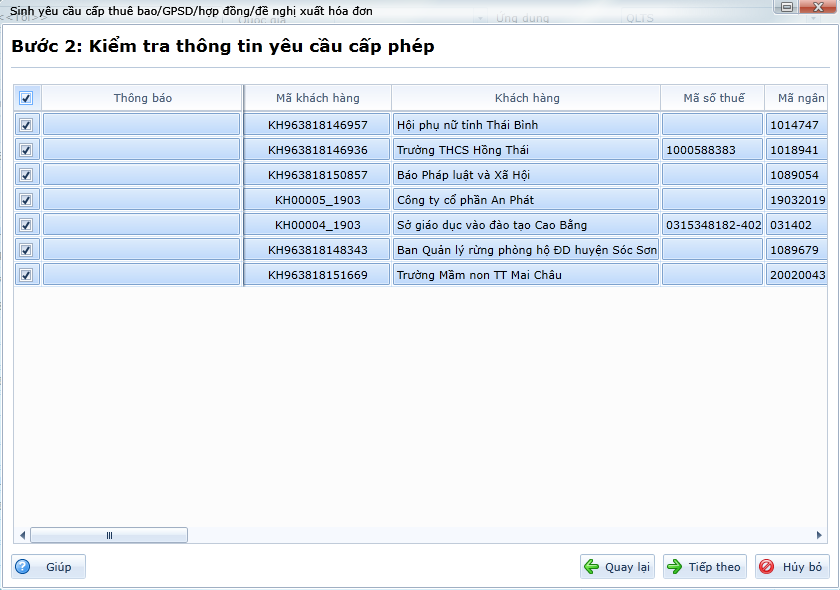
Lưu ý: Chương trình cho phép Sửa và Sao chép nội dung Diễn giải.
Bước 3: Nhập thông tin hợp đồng
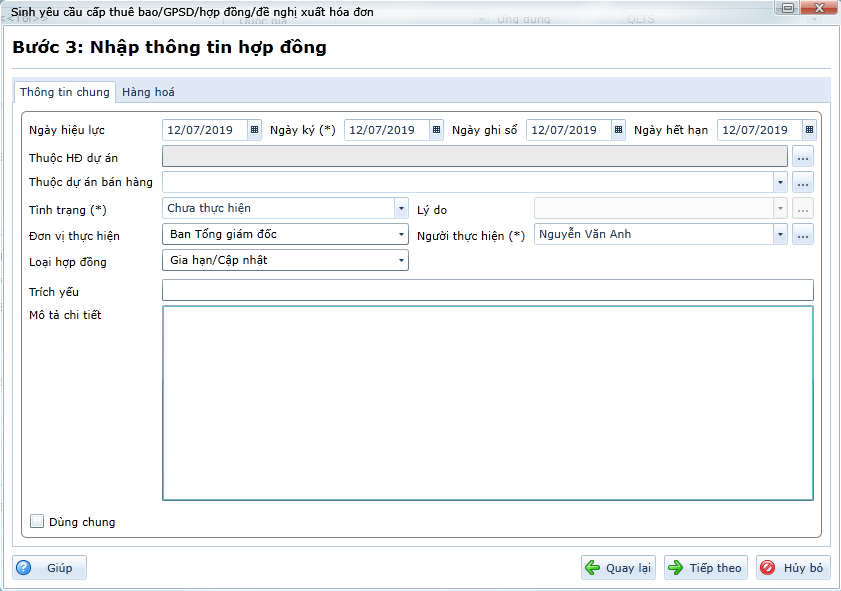
Bước 4: Kiểm tra thông tin hợp đồng
Cho phép sửa các thông tin:
- Số hợp đồng: cho phép sửa lại số hợp đồng và sinh lại theo quy tắc người dùng đã nhập
- Ghi nhận DS cho nhân viên: cho phép chọn lại nhân viên khác, thông tin Ghi nhận doanh số theo đơn vị sẽ tự cập nhật theo nhân viên được chọn
- Trích yếu: cho phép nhập nội dung diễn giải chi tiết
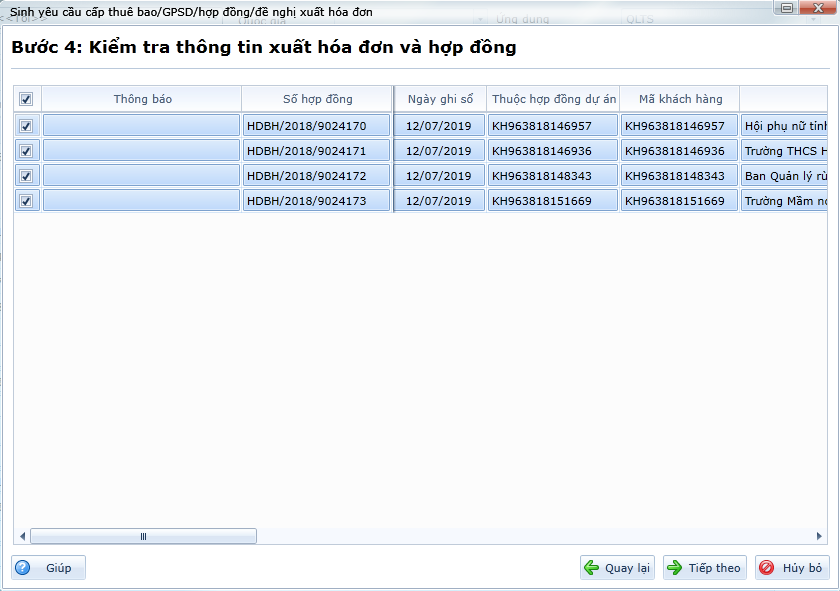
Bước 5: Sinh đề nghị xuất hóa đơn
- Nhấn Tiếp theo ở bước 4 sẽ chuyển sang giao diện để Sinh Đề nghị xuất hóa đơn.
- Chương trình sẽ liệt kê danh sách các hợp đồng với thông tin xuất hóa đơn tương ứng. Mỗi hợp đồng sinh 1 đề nghị xuất hóa đơn và chỉ sinh cho các hợp đồng con. Không sinh cho Hợp đồng dự án.
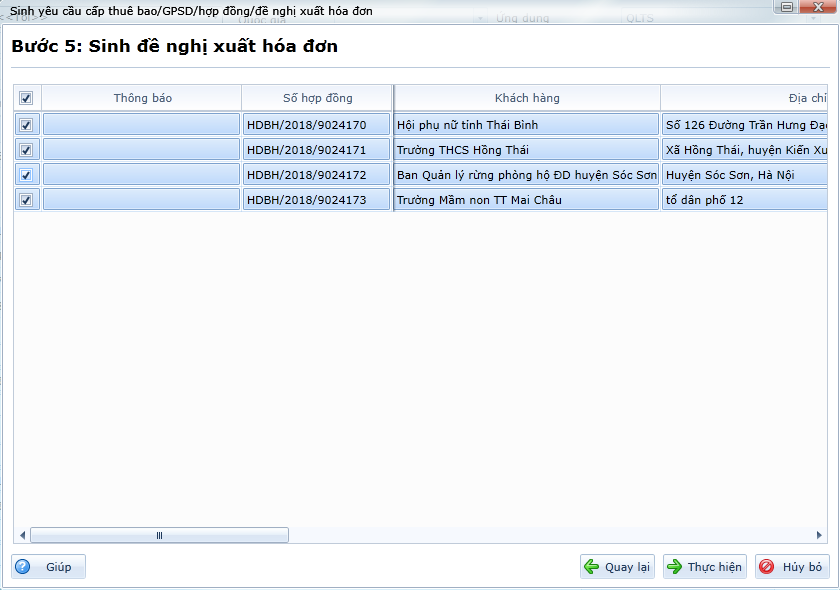
Bước 6: Kết quả
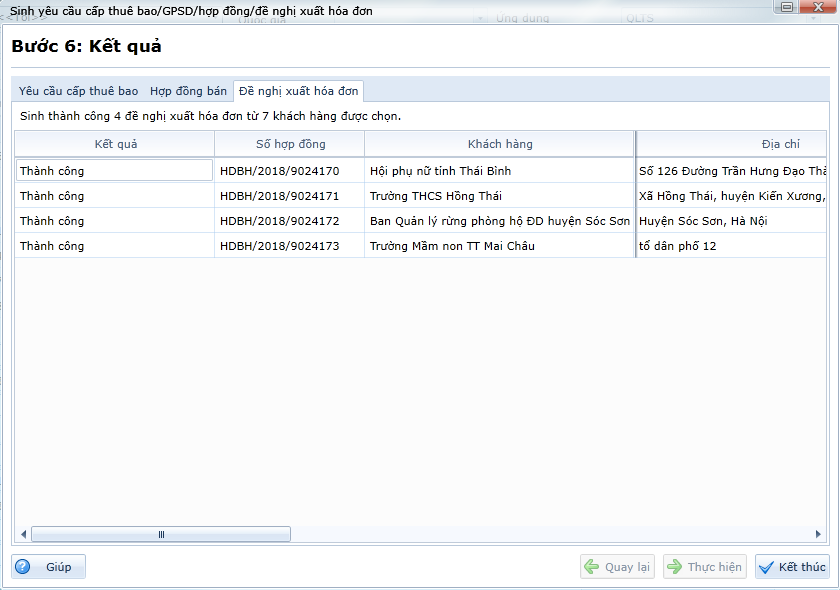
=> Đối với Yêu cầu cấp GPSD/thuê bao thì sẽ tự động gửi yêu cầu về cho Kế toán văn phòng mà NVKD không phải thực hiện thao tác gửi như trước.
Lưu ý:
- Chỉ sinh các Yêu cầu cấp thuê bao, Đề nghị xuất hóa đơn nếu sinh được hợp đồng bán.
- Trường hợp các thuê bao được chọn có cùng đơn vị chủ quản và khi sinh hợp đồng không chọn hợp đồng dự án thì chương trình tự động sinh 1 hợp đồng dự án gắn với đơn vị chủ quản đấy.
- Tại tab Thống kê thuê bao/license có thể Ghi chú cùng lúc 1 hoặc nhiều các dòng thuê bao bằng cách:
– Nhấn chuột phải tại dòng thuê bao muốn Ghi chú (hoặc có thể chọn nhiều dòng thuê bao bằng cách nhấn phím Ctrl và chọn các dòng thuê bao).
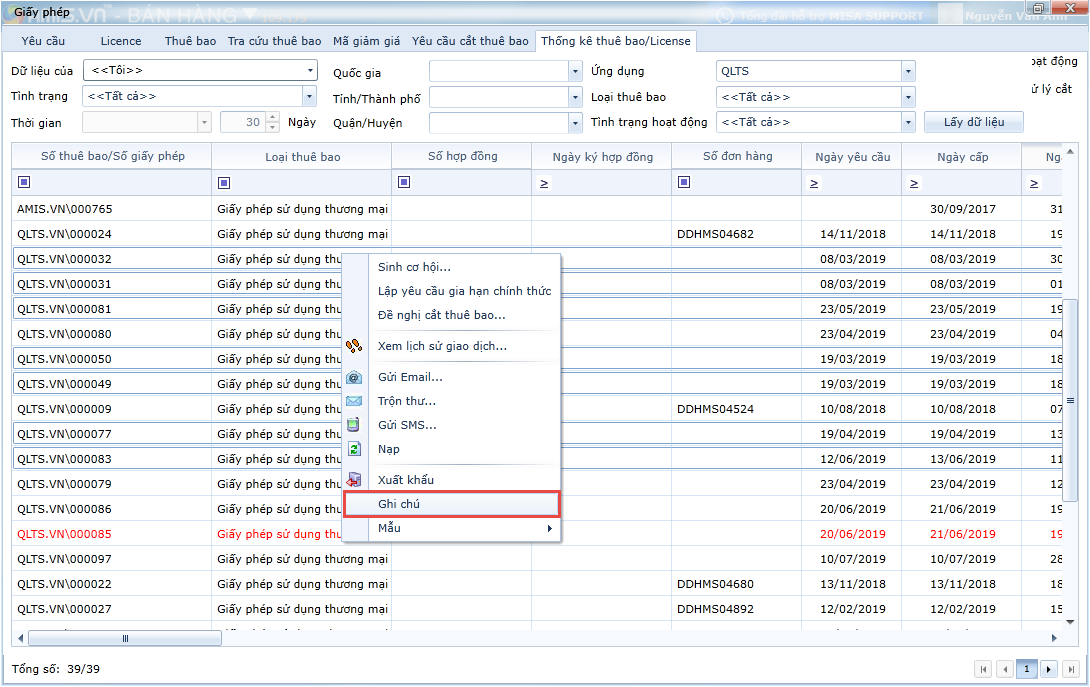
– Giao diện “Ghi chú” khi chọn 1 số thuê bao/giấy phép.
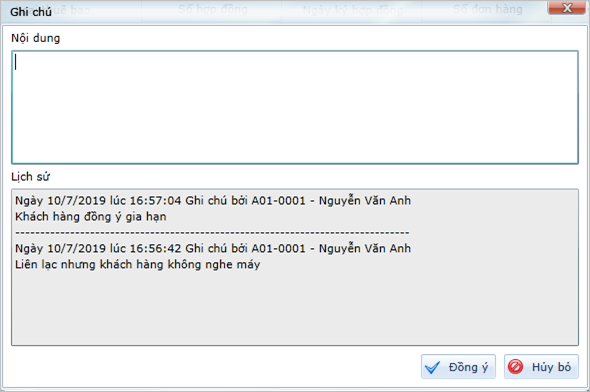
– Giao diện “Ghi chú” khi chọn nhiều số thuê bao/giấy phép (sẽ không nhìn thấy Lịch sử ghi chú trước đó)
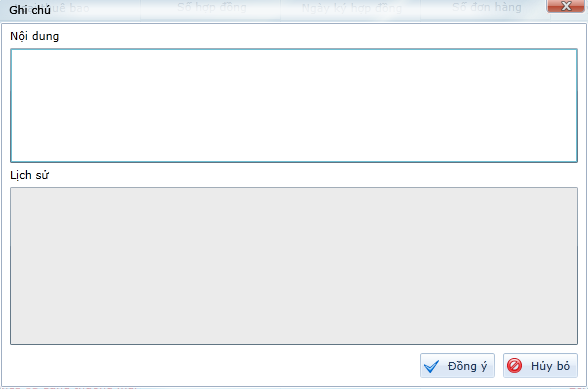
– Nhập Nội dụng ghi chú. Nhấn Cất, chương trình sẽ cập nhật:
+) Nội dung ghi chú mới nhất vào cột Ghi chú trên danh sách thuê bao/giấy phép
+) Lịch sử ghi chú cho tất cả các thuê bao/giấy phép được chọn


 contact@misa.com.vn
contact@misa.com.vn 024 3795 9595
024 3795 9595 https://www.misa.vn/
https://www.misa.vn/




